安装破解教程
1、在本站下载并解压,得到Setup.exe安装程序和Fix破解文件夹2、双击Setup.exe运行,稍等片刻
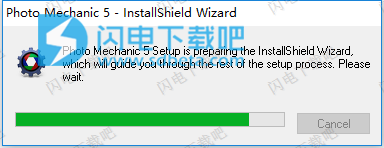
3、勾选我同意协议中的条款,点击next
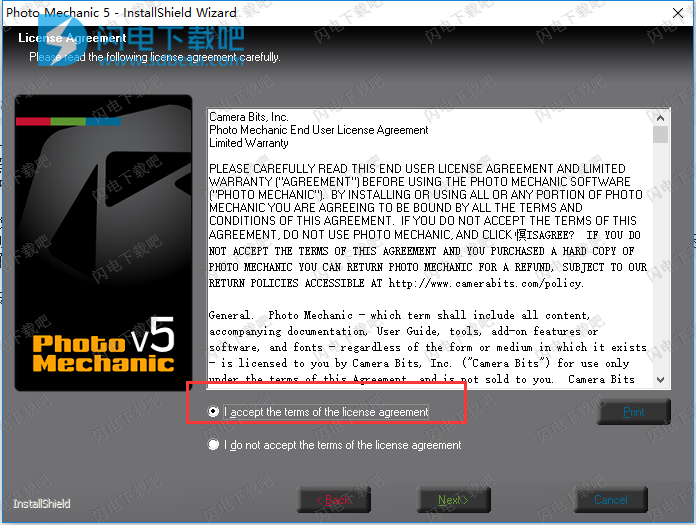
4、点击change选择软件安装路径,点击next
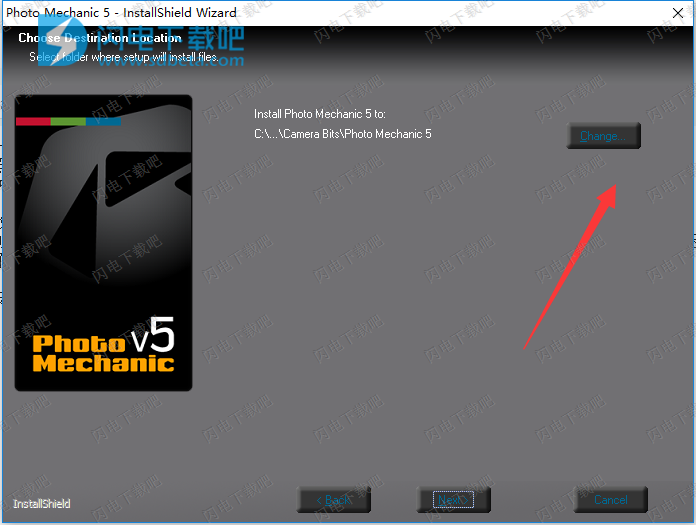
5、点击install安装
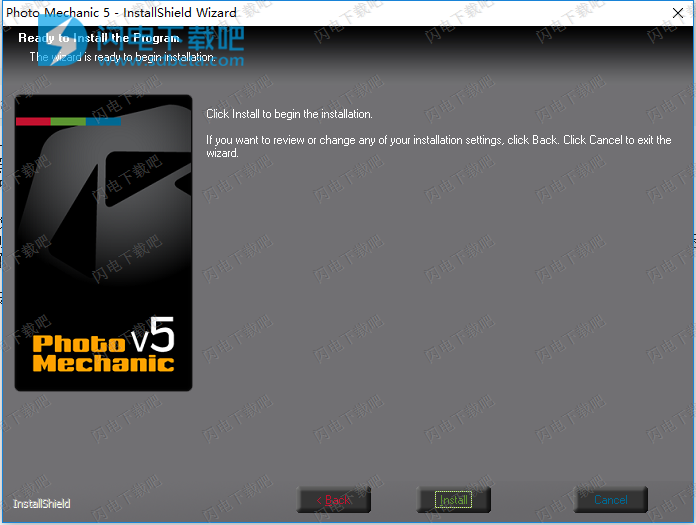
6、安装中,速度非常快,稍等片刻
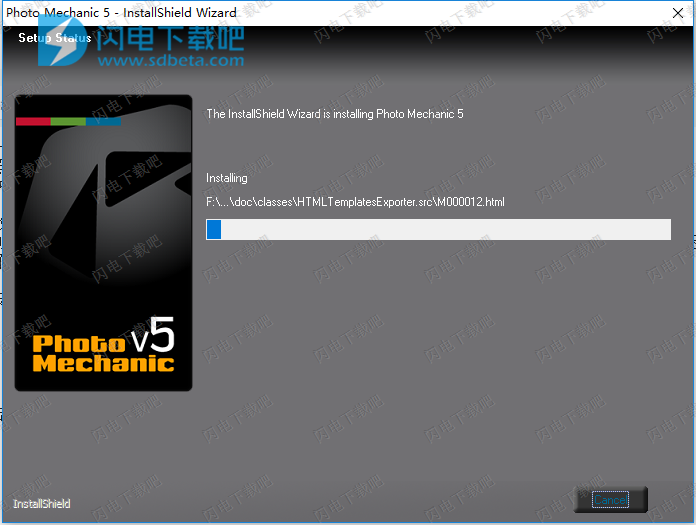
7、安装完成,点击finish退出向导
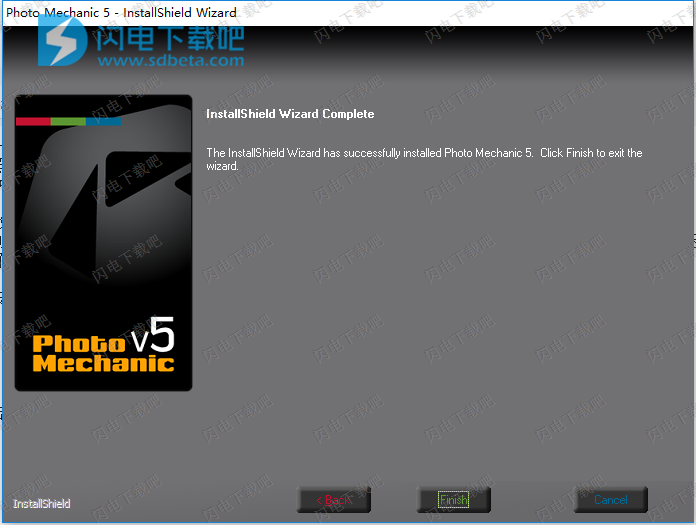
8、安装完成后不要运行软件,将Fix破解文件夹中的Photo Mechanic.exe复制到软件安装目录中,点击替换目标中的文件
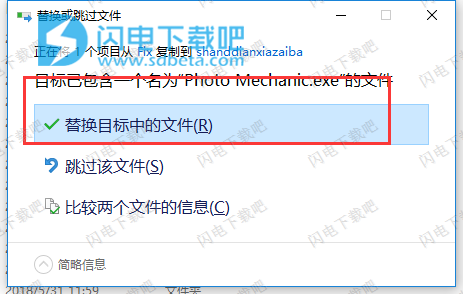
9、破解完成
使用帮助
首次启动
当您第一次启动PhotoMechanic时,您会看到一个空的ContactSheet窗口和屏幕顶部的主菜单栏。有几种方法可以打开新的联系表。
1.选择文件>新建联系表选项卡(⌘N)在主窗口中打开空白的联系表。然后将一个文件夹拖放到联系表的主要部分。该文件夹内的任何图像将显示为一系列缩略图。
2.选择文件>打开联系表(⌘O)以打开一个现有文件夹作为新的联系表。将出现一个打开对话框,以便您可以导航到您希望使用的文件夹。
3.将桌面上的文件夹拖到PhotoMechanic图标上。
选择一个文件夹,PhotoMechanic将快速为该文件夹中的所有图像文件生成缩略图联系表。
您可以设置PhotoMechanic以各种方式启动。默认情况下,PhotoMechanic以空白的“联系表”窗口启动。您可以将其设置为显示“打开”对话框,也可以使其打开上次打开的“联系表”。该设置可以在首选项对话框的常规选项卡中设置。
联系表格
这是您将在PhotoMechanic中使用的主窗口,您将在其中查看文件夹中的所有图像文件。您可以一次打开多个联系表。它们将显示为“联系表”区域顶部的选项卡。您可以通过按住Control键并按向右或向左箭头键在它们之间快速切换。
图像显示为单个缩略图,图像文件名称显示在下面。将鼠标悬停在图像上最多可显示4个图标,其中两个用于旋转缩略图,一个用于IPTC信息显示,另一个用于触发预览窗口以查看更详细的信息。旋转仅在显示器上执行,它是PhotoMechanic的基本操作原理之一,尽可能不会对有价值的文件中的图像数据进行更改。
在每个缩略图下面都有一个小的复选框,用于'标记'图像和一个灰色条,即颜色类条,在随后的编辑中,该条会随着图像为彩色分类或星级分级而改变。
每个缩略图最多可以显示3行显示更多{变量}信息,非常像工具提示,但每个缩略图都显示。在联系表选项卡下的首选项中启用这些标签。
主视图
在工具栏上有一个滑块来控制拇指的大小;这是交互式的,也可以在首选项中设置为默认大小。关闭后返回到联系表时,缩略图大小将在首选项中设置。
在主区域窗口的顶部是Tabs,每个打开的ContactSheet一个。可以通过点击标签或在多个打开的窗口之间拖动来选择标签。这使得查看许多不同文件夹的许多联系表变得很容易。
PhotoMechanic具有上下文相关菜单。在缩略图上单击鼠标右键(或按住Ctrl键单击)或选择缩略图,将显示可用操作的菜单。相同的命令可以在各种菜单中找到。
在缩略图上单击鼠标右键以显示该上下文相关菜单。(在单个按钮上使用Ctrl键。)
视图窗格
有多种方式可以配置主视图,可以从视图下的主菜单中选择这些方法。
显示/隐藏工具栏在屏幕顶部主菜单下的工具栏上打开和关闭。它包含基本的文件操作图标,缩略图大小滑块,排序选项和颜色管理开/关。
导航器这是熟悉的文件夹视图,用于在计算机的目录结构中进行导航。使用此窗格选择希望PhotoMechanic制作联系表的文件夹。双击打开该文件夹作为新的联系表。选项-双击将文件夹添加到当前打开的联系表
收藏夹一个非常有用的窗格,您可以在其中将文件夹设置为收藏夹以加快导航。如果一个文件夹深藏在目录结构中并且需要经常引用它,这可能非常有用。
任务这显示了诸如存储卡摄取和FTP上传等事情的进展。如果关闭“摄取进度”对话框并需要再次查看,则可以在此处双击进度。
可以通过拖动窗格之间的分隔线来调整收藏夹和导航器的大小。双击拆分器将导致它们崩溃。双击折叠拆分器将使其展开到原始位置。
导航和收藏夹
文件夹的操作方式与其他程序中的操作方式大致相同,但PhotoMechanic通过收藏夹和导航器添加了细化功能,以便轻松访问常用文件夹。
导航器是一个熟悉的文件夹层次结构视图,可以通过拖动文件夹到达子文件夹等。通过将文件夹从导航器拖动到“收藏夹”面板,您现在基本上拥有了该文件夹的“快捷方式”,而无需完全协商文件夹层次结构。
一种好的工作方式是让您正在使用的文件夹在“收藏夹”窗格中可见,并使用它们来复制和移动文件。“收藏夹”和“导航器”均提供“复制选定项目”,并在其上下文菜单中移动选定项目。
将文件夹拖入“联系表”区域将以联系表的形式打开它。
您可以将图像从联系表视图拖到任何文件夹上以移动它们,或者按住Option键以复制它们而不是移动它们。
要删除“收藏夹”,请右键单击(按住Ctrl键并单击),然后选择“删除”。
“收藏夹”和“导航器面板”还有其他一些不错的改进:在导航器或收藏夹文件夹上单击鼠标右键(按住Ctrl键单击)以显示上述菜单。在PhotoMechanic的MacOSX版本中,您可以为文件夹设置颜色以帮助稍后区分它们。您可以在现有文件夹中添加一个新文件夹:父文件夹随后在其标题左侧显示一个小三角形,以表明它可以展开。
要将两个文件夹合并到一个联系表中,请右键单击(按住Ctrl键单击)要添加的文件夹,然后选择“在当前联系表打开”选项。选项-双击也会打开当前联系表窗口中的文件夹。
要记住您当前正在作为“联系表”选项卡浏览的一组文件夹,请使用“文件”菜单上的“记忆文件夹作为收藏...”菜单项。这将允许您为该组文件夹设置一个名称,一旦命名将导致在“收藏夹”面板中创建“多文件夹”收藏夹。
新创建的多文件夹最爱。要将其作为联系表打开,您可以双击它,也可以使用其上下文菜单将其打开。您也可以通过上下文菜单对其进行重命名或删除它。
联系表选项卡菜单
“联系表”选项卡具有右键单击上下文菜单,可以提供多个有用的命令。选项将根据是否选择图像以及是否打开多个选项卡而发生变化。
关闭此选项卡:仅关闭该选项卡,但打开其他联系表选项卡。
关闭全部但是这个标签:关闭其他标签,但保持活动标签打开。
在Finder中显示(OSX)/在资源管理器中显示(Windows):将显示联系表中显示的文件夹路径,并允许您在计算机上打开该文件夹。
添加到收藏夹:将该联系表添加到收藏夹窗格
在此处复制选定的项目:将选定的项目从一张联系表复制到新的工作表,并保持原件完好无损。
在此移动所选项目:将所选项目从一个“联系表”移动到新工作表。
本文地址:http://www.sd124.com/article/2018/0601/223260.html
《Camera Bits Photo Mechanic 5.0下载安装学习图文教程》由闪电下载吧整理并发布,欢迎转载!
